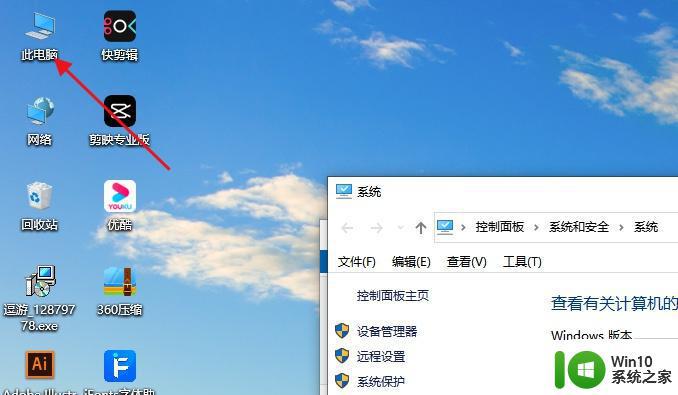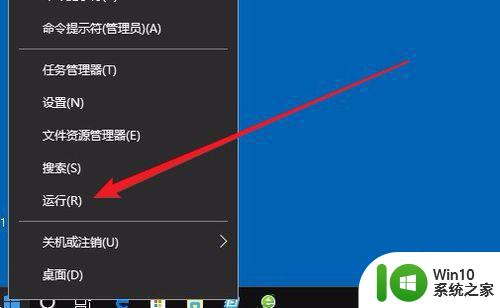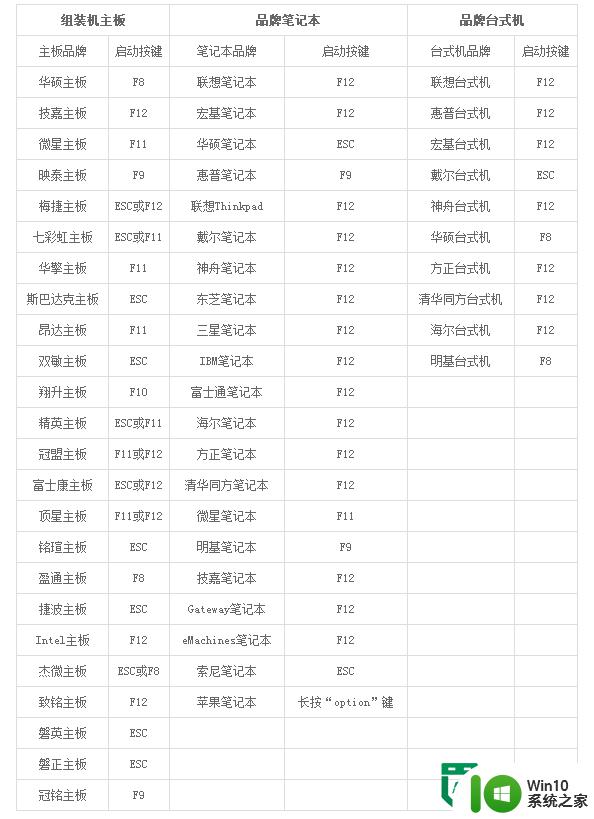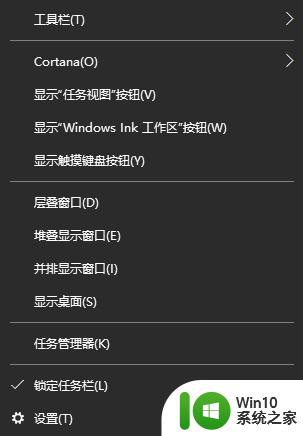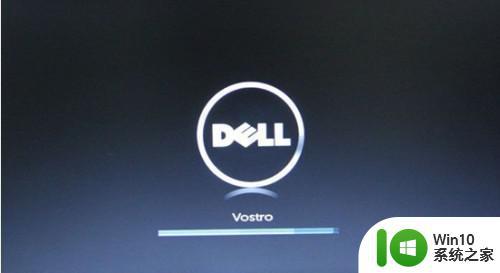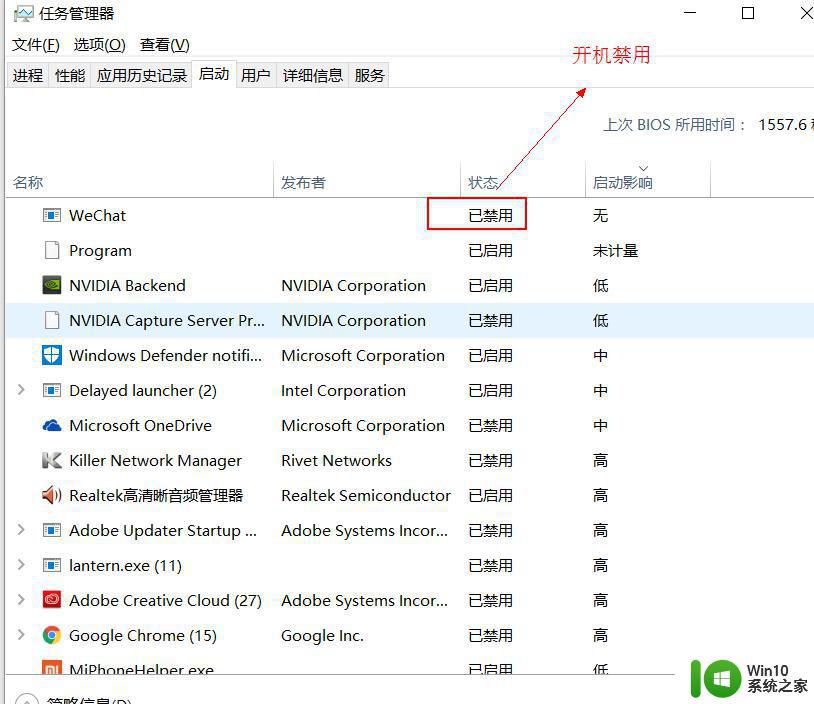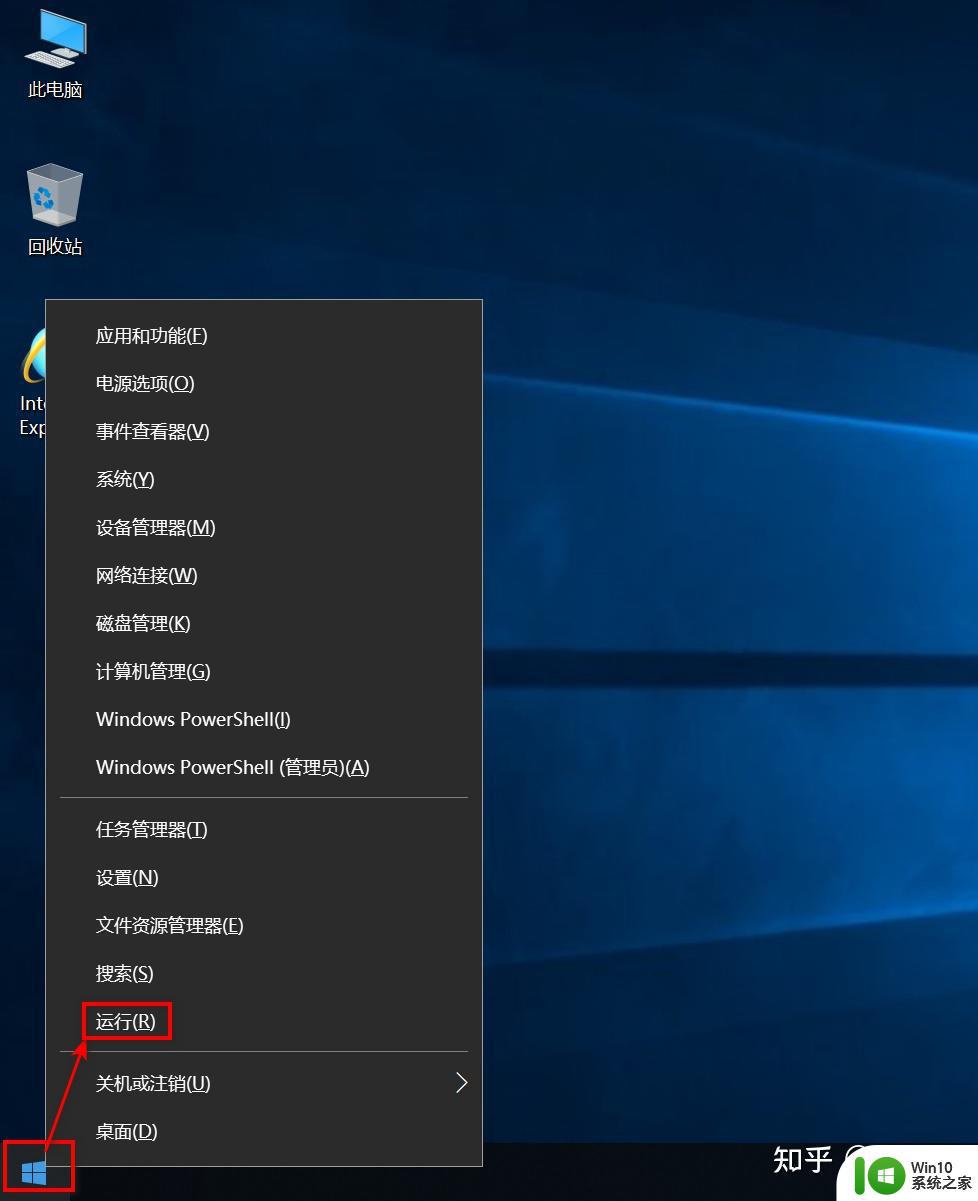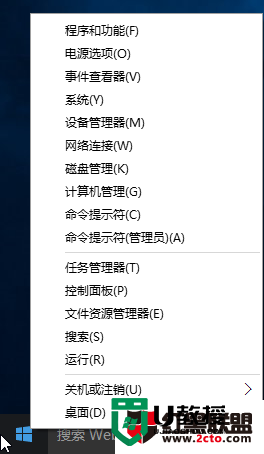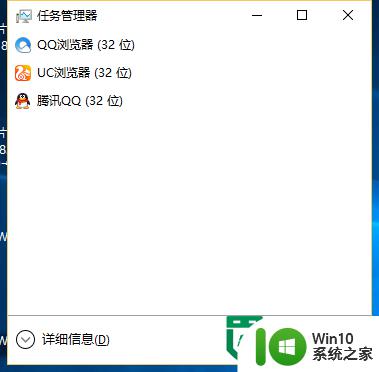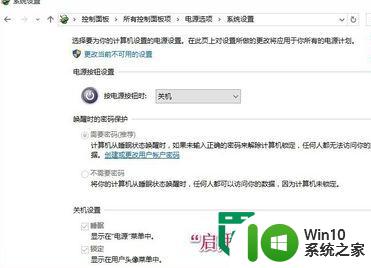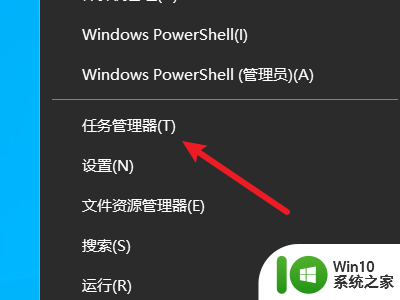win10uefi启动的具体设置方法 win10如何设置uefi启动
更新时间:2023-12-12 14:01:50作者:zheng
我们可以在win10电脑中调整电脑的启动设置,有些用户就想要将win10电脑调整为uefi启动,今天小编给大家带来win10uefi启动的具体设置方法,有遇到这个问题的朋友,跟着小编一起来操作吧。
具体方法:
1.不要停按delete,按一下停电源键。


2.选择uefi这里的高级模式,选择boot。
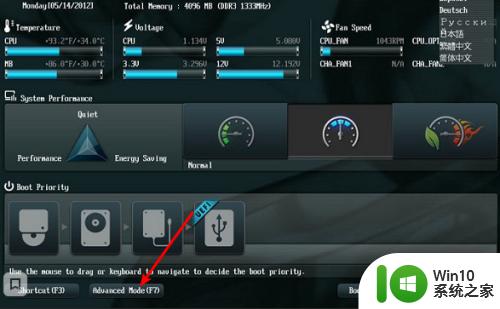
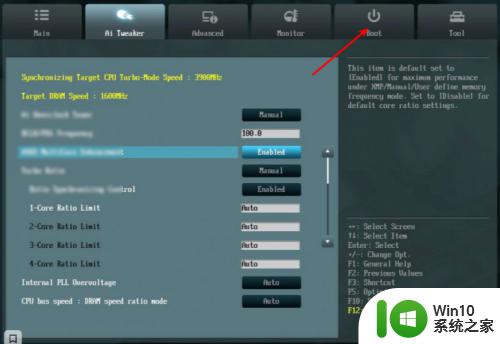
3.选择图一uefi这,选择uefi only。
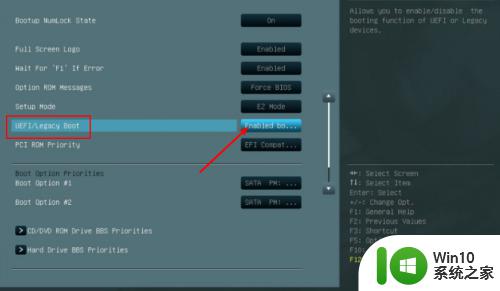
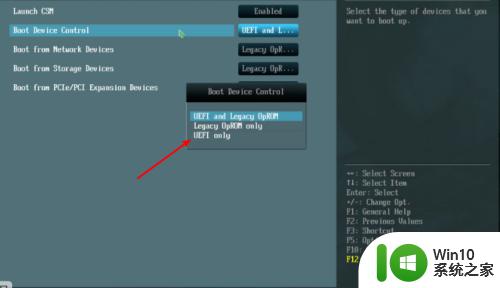
4.然后到boot这里的安全模式,选择uefi only。

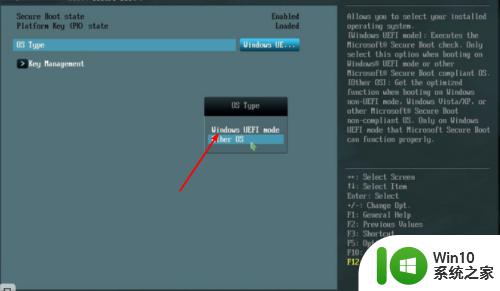
5.此时设置好按f10,选择save changes & reset,即可,那么就会把电脑设置为了仅仅uefi启动模式。

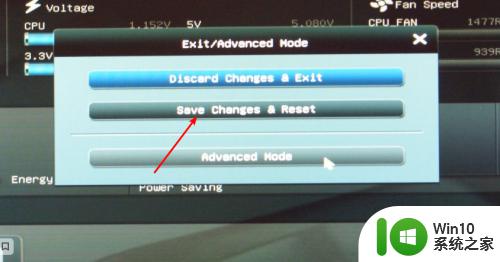
以上就是win10uefi启动的具体设置方法的全部内容,有遇到相同问题的用户可参考本文中介绍的步骤来进行修复,希望能够对大家有所帮助。